Hostgator ‘den nasıl Sınırsız Web hosting alacağınız resimli anlatım ile yazımızda aktarılmıştır. Domain alımını da, hosting alma işlemleri içerisinde yapabilirsiniz. Sonrasında WordPress site kurma yazımızda belirttiğimiz adımlar ile web sitesi açabilirsiniz.
Hostgator kupon kodu kullanarak nasıl indirim kazanacağınız da yazımızda gösterilmiştir. Kupon koduna tıklayarak direkt web hosting alma sayfasına geçebilirsiniz.
HOSTGATOR ANA SAYFA BAŞLANGIÇ
www.hostgator.com de ana sayfada Web hosting paketi almak için öncelikle ‘Get Started Now!’ butonuna tıklayın.
HOSTGATOR PAKET SEÇİMİ
Açılan sayfada web hosting paketlerini incelemek için ‘Choose A Plan’ tıklayın. Sayfa Aşağı kayacak ve karşılaştırmalı tablo şeklinde hosting paketlerin tüm özelliklerini görebileceksiniz. Sınırsız Web Hosting yazımızdan da detaylara ulaşabilirsiniz.
Hatchling Plan ile tek bir site host edebilirsiniz.
Baby Plan, en çok tercih edilen pakettir. Birden fazla siteyi tek hostta barındırabilirsiniz. WordPress ve Joomla siteler için idealdir.
Business Plan, Baby plandaki özelliklere ek olarak dedicated IP (özel statik IP adresi) ve bir site için Private SSL sağlar. Birden fazla site kurmak isteyen ve Oscommerce, Opencart, PrestaShop, Magento gibi eticaret sitesi de kurmak isteyenler için idealdir.
Size uygun paketi seçtikten sonra ‘ Sign Up Now!’ butonuna tıklıyorsunuz.
DOMAİN ALMA – KAYITLI DOMAİN
Hostgator den hosting alma işlemlerine başlıyoruz. Tek bir sayfada tüm işlemleri gerçekleştirebilirsiniz.
Öncelikle, hosting alma ile birlikte Domain alma işlemini de Hostgator den yapmak isterseniz, register a new domain (yeni domain kayıt et) seçili iken belirlediğiniz alan adını yazınız. Alan adı kullanımda değilse, Hostgator domain tescili yapacak ve hosting paketi ile birlikte domain fiyatıda toplam tutara eklenecektir.
Alan adı size ait ise i already own this domain (alan adına sahibim) seçip, hosting için kullanacağınız Alan adını (Domain) yazınız.
Size ait bir alan adını girmeniz çok önemli, bu alan adı daha sonraki işlemlerde ana domain olarak belirlenecektir. Hosting kurulumunuzu yapacağınız alan adınızı yazmalısınız. Size ait olmayan veya kullanmadığınız bir alan adı ile işlem yapmanız durumunda ilerde sıkıntı yaşabilirsiniz. Kurulum sonrası alan adı yönlendirmesi yaparak hostingi kullanabilirsiniz.
ÖDEME PERİYODU SEÇİMİ – KULLANICI ADI ŞİFRE OLUŞTURMA
Fatura bilgileri bölümünde paketimizi, ödeme periyodumuzu seçiyoruz. Kullanıcı adı, şifremizi ve fatura bilgilerini yazıyoruz.
Package Type bölümünden Hatchling Plan, Baby Plan, Business Plan dan sizin için uygun olanı seçiyorsunuz.
Billing Cycle bölümünde 1 aylık, 6, 12, 24, 36 aylık ödeme periyodunu seçiyoruz. Seçtiğiniz ödeme periyoduna göre Hostgator kredi kartınızdan otomatik olarak çekim yapar. Daha sonrasında Hostgator Fatura sisteminden kredi kartı ödemelerinizi düzenleyebilirsiniz. Paypal ile ödemede otomatik çekim olması için abonelik oluşturmalısınız. Ödeme periyodunuzu değiştirmek için Hostgator’e talebinizi iletmeniz gerekmektedir.
Username; Hostgator Cpanel giriş ve FTP den dosya yüklemek için gerekli olacak kullanıcı adınızı yazınız. Kullanıcı adınız, büyük harf ve özel karakter içermemeli, bir harfle başlamalı, 2-8 karakter uzunluğunda olmalıdır. Daha sonrasında kullanıcı adı değiştirilemez.
Security Pin, Şifreniz, 4-8 karakter uzunluğunda olmalı, sadece numara içermelidir.
FATURA VE KREDİ KARTI ÖDEME BİLGİLERİ
Billing information, fatura ve irtibat bilgilerinizi Türkçe karakter kullanmadan doğru olarak girmeniz gerekmektedir. Resimde açıklamaları bulunmaktadır. Bilgilerin doğruluğunu kontrol etmek için Hostgator sizden ödeme sonrasında Kimlik Doğrulaması isteyebilir.
Payment information, ödeme için kredi kartı – sanal kart veya Paypal seçebilirsiniz. Kredi kartı üzerinizdeki isimde yer alan Türkçe karakterleri de ingilizce karakter ile değiştirmelisiniz. Örnek olarak ‘ç’ harfi yerine ‘c’ harfi kullanmalısınız.
Kredi kartı bilgileri; Name on Card (Kart üzerindeki isim), Credit Card Number (kredi kartı numarası), Expiration Date (Son kullanma tarihi), CVV Code (Güvenlik kodu – kredi kartı arkasındaki son üç rakam)
Paypal ile ödeme yapmak isterseniz, Paypal hesabınız olmalı yada bir Paypal hesabı açmalısınız.
HOSTGATOR EK SERVİSLER
Additional Services bölümünde Hostgator, bazı ek uygulamalar önermektedir. Ekstra site güvenliği, siteyi online buluta yedekleme, seo araçı gibi bu ek özellikleri en baştan almanız gerekmemektedir. Daha sonra isterseniz Cpanel yönetim panelinizden de bu ek uygulamalara her zaman ulaşabilirsiniz. Toplam tutara eklenmemesi için seçili durumda olmamalıdır.
HOSTGATOR İNDİRİM KUPONU KODU
Hostgator Kupon Kodu; ‘indirimkazan‘ veya ‘windiscount‘ kodunu Coupon Code bölümüne yazıp, Validate butonuna tıklayarak, seçtiğiniz hosting paketini, %25 indirimli alabilirsiniz. İlk ay ücretsiz hosting olması için ‘indirimkupon‘ kodunu kullanabilirsiniz. Sizin için en uygun ve güncel indirim kuponlarına, Hostgator Kupon 2015 yazımızdan ulaşabilirsiniz.
ÖDEME DETAYLARI VE HESAP ONAYI
Sipariş detayları bölümünde; toplam ücret, kupon kodunun sağladığı indirim, hosting paketi ve süresi, Hostgator hizmet sözleşmesi (Terms of Service) onayı gibi bilgilerinizi kontrol edip, ‘Checkout Now!’ butonuna tıklayın. Eksik bilgiler varsa düzeltmeniz istenecek, eğer yoksa kredi kartı ile ödeme yaptığınızda ödemeniz alınacaktır.
PAYPAL İLE ÖDEME
Paypal ile ödeme yapmak için öncelikle paypal ile ödemeyi seçmelisiniz. Tüm işlemlerinizi bitirtikten sonra ‘Checkout Now!’ butonuna tıkladığınızda Paypal ödeme ekranı gelecektir. Fatura detayları solda gösterilecektir. Paypal hesabınız varsa Paypal hesabı ile ödemeyi ya da Paypal hesabı oluştur seçeneğini tıklayabilirsiniz. Paypal hesabı olmadan da Paypal ödeme ekranındaki kredi kartı ile ödeme seceneğini seçebilirsiniz. Paypal ile ödeme yapma yazımızdan detaylara ulaşabilirsiniz.
Dikkat etmeniz gereken nokta; Paypal ile ödeme yaptığınızda her seferinde ödeme zamanı geldiğinde ödeme yapmalısınız. Aksi takdirde 10 gün sonra siteniz suspended olup pasifleştirilecektir. Ödeme sonrası tekrar aktif edilir. Paypal ile otomatik ödeme alınması için Subscribe – ödeme aboneliğini, Paypal hesabınızdan oluşturmalısınız.
Kredi kartı ve sanal kart ile ödemelerinde hosting sürenizin bitiminde otomatik olarak bir sonraki periyodun ödemesi alınmaktadır. Hosting hizmetini sonlandırmak isterseniz, Hesap iptali yapmalısınız. Hostgator Fatura sisteminden de ödemelerinizi takip edebilirsiniz.
Alım sonrasında hosting kurulum maili gönderilecektir. Kurulum bilgileriniz ile gelen DNS bilgilerini kullanarak alan adı yönlendirmesi yapmak için alan adınızın yönetim panelinden giriş yapıp DNS leri değiştirmeniz gerekmektedir. Alan adınızın hostgator hostinge yönlenmesi gerçekleştikten sonra Cpanel hosting kontrol paneline, www.siteadi.com/cpanel şeklinde giriş yapabilirsiniz. Cpanel ile detay bilgilere Cpanel kullanımı yazılarımızdan ulaşabilirsiniz.
Hostgator’ den Türkçe canlı destek alarak ve destek@hostgator.com.tr mail adresine Türkçe mail atarak sormak istediğiniz konularda yardım alabilirsiniz. İletişim sayfamızdan da sormak istediklerinizi iletebilirsiniz. Hostgator Türkiye Facebook sayfamızdan da gelişmeleri takip edebilirsiniz.




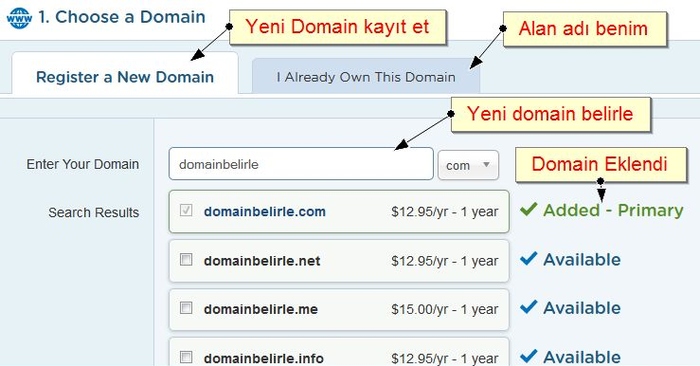










Ben bir yıllık host almayı düşünüyorum paypalla ödeme yapacağım ama aylık olarakmi çekiyorlar yoksa direk bir yıllık olan parayı çekiyorlar mı Yardımınızı bekliyorum teşekkürler.
Hostgator Paypal ile ödeme http://www.createwebsitehow.com/hostgator-paypal-ile-odeme.html yazımızdan detay bilgilere ulaşabilirsiniz. Paypal Subscription (abonelik) yaparsanız otomatik olarak aylık veya yıllık otomatik olarak çekmektedir. Eğer abonelik işlemini yapmazsanız her hizmet süresi bitiminde Hostgator fatura sisteminden http://www.createwebsitehow.com/hostgator-billing-fatura-sistemi.html ödeme yapmalısınız.
merhaba
baby plan almaya çalışıyorun ..ayrıca 1 adette domain fakat kullanıc ve şifre bölümünde hiç birşeyi kabu etmiror..ve doğum günü indirimini kaçırıyorum acil yardım lütfen
http://www.createwebsitehow.com/hostgator-hosting-almak.html yazımızdaki adımları takip ederseniz alabilirsiniz.